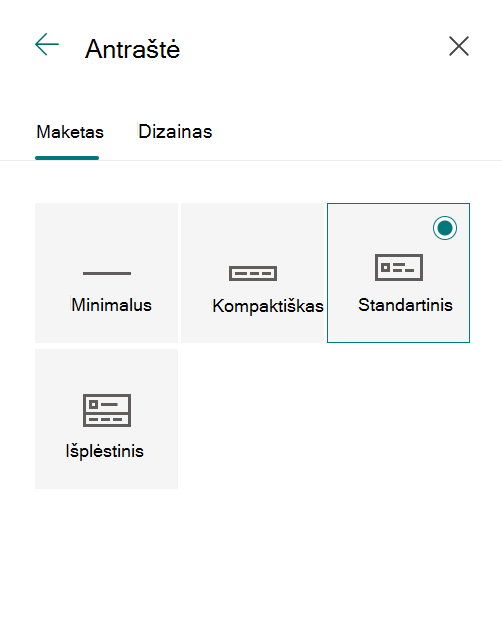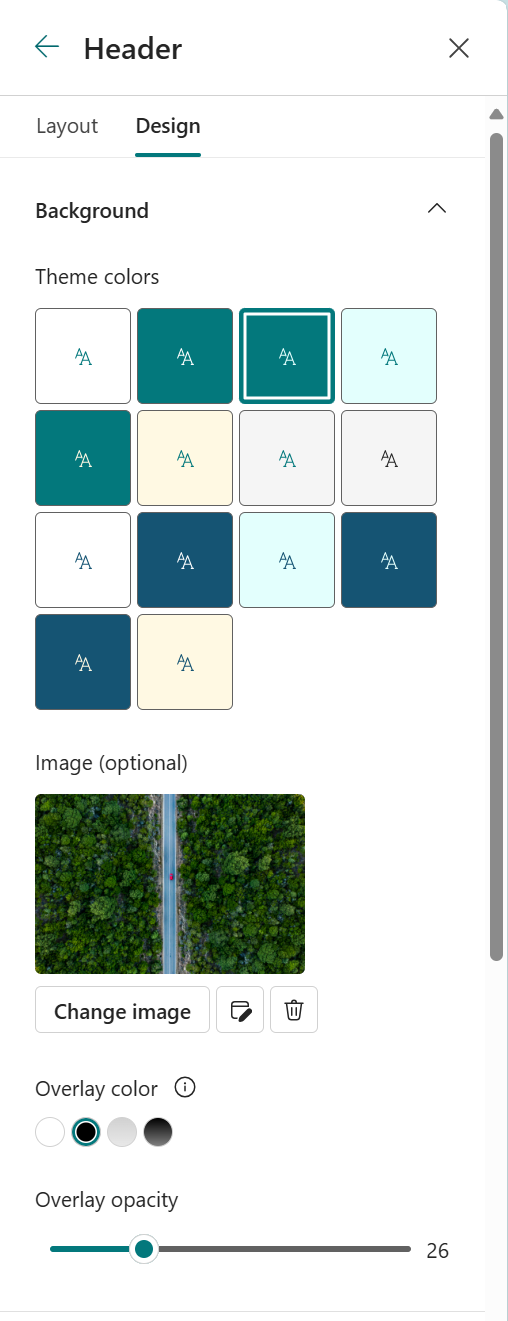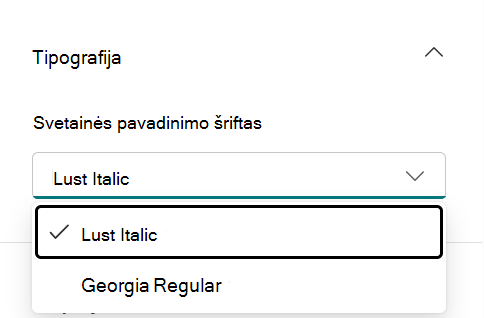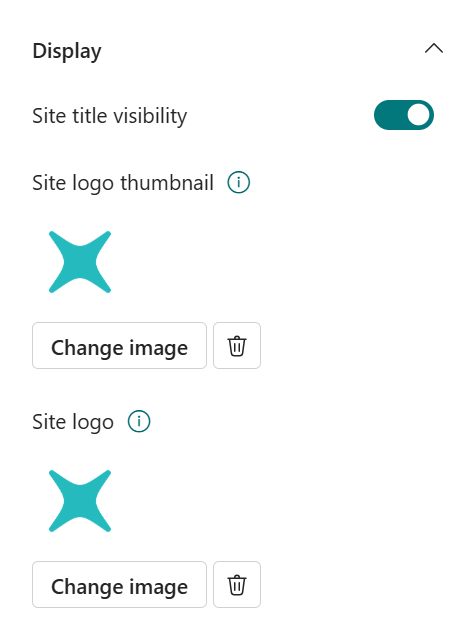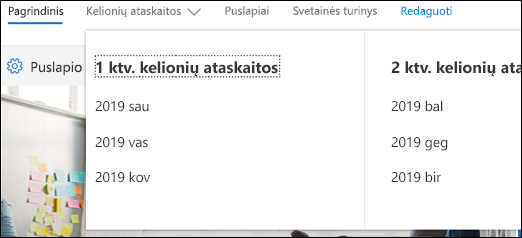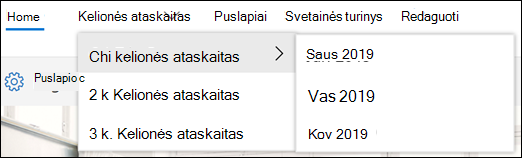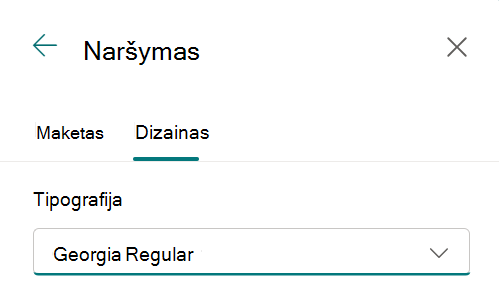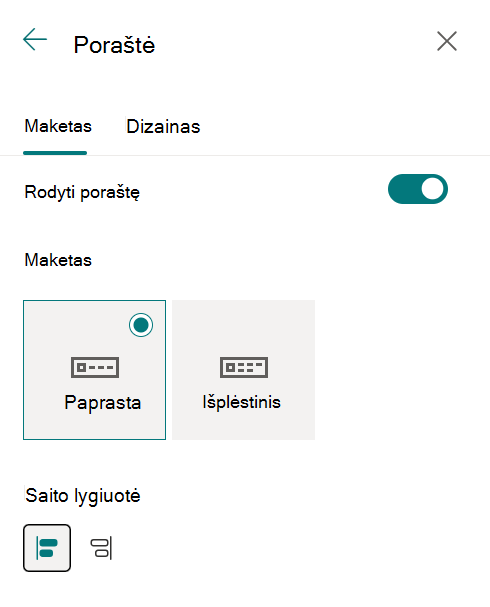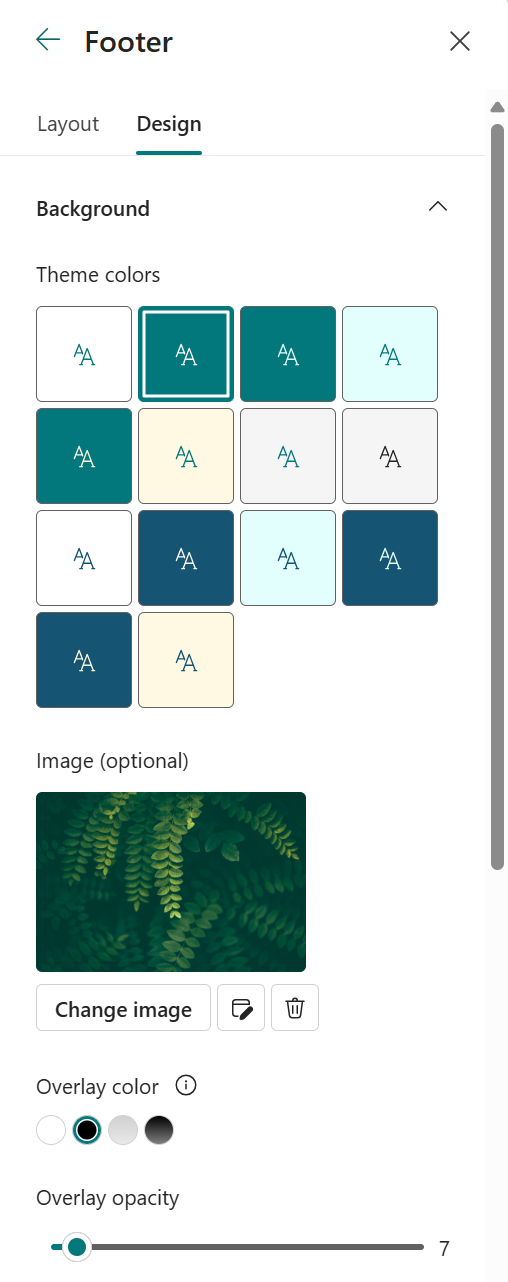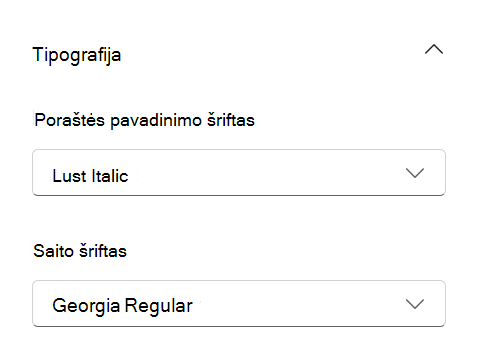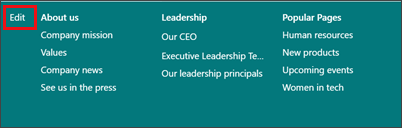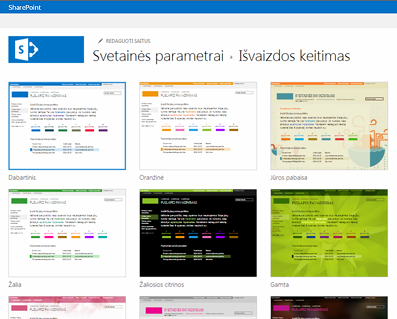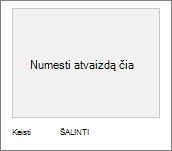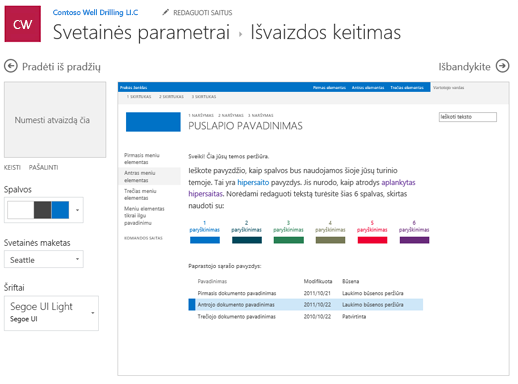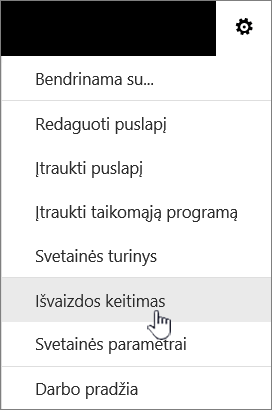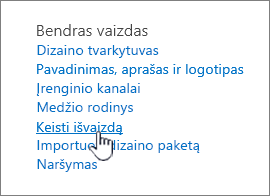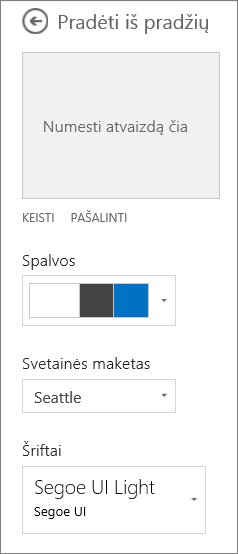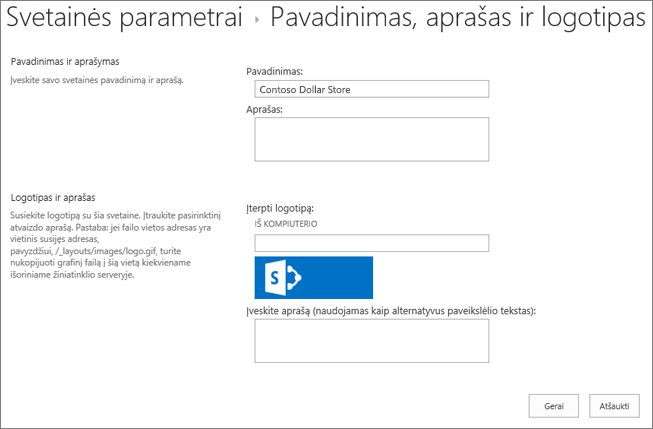„SharePoint“ svetainės išvaizdos keitimas
Taikoma
Šiame straipsnyje aptariama, kaip pakeisti bendrą "SharePoint" svetainės išvaizdą kaip svetainės savininkas arba vartotojas, kuris turi dizaino teises. Galite greitai ir lengvai tinkinti savo „SharePoint“ svetainės išvaizdą, kad ji atspindėtų jūsų profesionalų stilių ir prekės ženklą. Galimos parinktys priklauso nuo naudojamos „SharePoint“ versijos.
Saito Išvaizdos keitimas radimas
„SharePoint“ svetainės viršutiniame dešiniajame
Pastabos:
-
Jei nematote parinkties Išvaizdos keitimas, gali būti, kad neturite teisės valdyti šios parinkties arba naudojate klasikinę patirtį.
-
Daugiau informacijos apie teises žr. "SharePoint" teisių rinkinių supratimas arba kreipkitės į administratorių.
-
Norėdami pakeisti klasikinių "SharePoint" svetainių išvaizdą, apsilankykite čia.
Temos naudojimas keičiant „SharePoint“ svetainės spalvas
Pasirinkite Išvaizdos keitimas > temą.
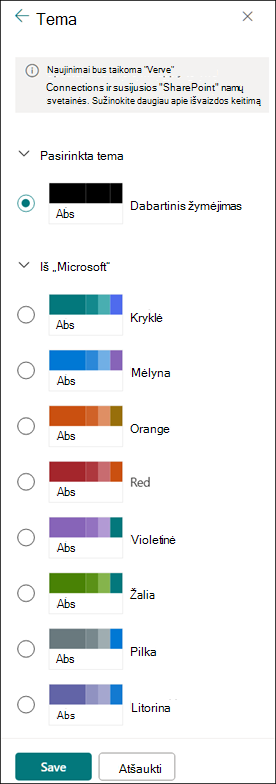 |
Pasirinkite norimą išvaizdą. Pamatysite peržiūrą, kaip atrodo jūsų svetainė, pritaikius pasirinktą temą. Pasirinkite įmonės temą su patvirtintu prekės ženklu arba naudokite vieną iš klasikinių dizainų. Galite pasirinkti vieną iš numatytųjų "SharePoint" temų ir tinkinti pagal poreikį. Pagrindinių spalvų ir pagrindinių spalvų sąrašas priklauso nuo numatytosios "SharePoint" temos, kurią norite tinkinti. Norėdami tinkinti vienos iš numatytųjų "SharePoint" temų spalvas:
Arba, jei jums nepatinka tai, ką matote, ir norite grįžti prie to, kas buvo pradžioje, pasirinkite Atšaukti. |
Pastabos:
-
Gali būti, kad administratorius nustatė svetainių sąvadą, kad būtų rodomas tik įmonės patvirtintų temų sąrašas. Tokiu atveju nematysite jokių numatytųjų „SharePoint“ temų.
-
Jei atnaujinate temą antrinėje svetainėje arba jūsų administratorius nustatė klasikinę svetainių patirtį, vykdykite instrukcijas, pateiktas skyriuje Klasikiniai dizainai.
-
Šiuo metu negalite keisti savo svetainės fono spalvos naudodami šį parametrą. „SharePoint“ administratoriai gali keisti įmonės patvirtintas temas, kaip aprašyta "SharePoint" temose.
-
Mygtuko spalva pagrįsta svetainės temos paryškinta spalva ir jos negalima keisti atsižvelgiant į svetainės temą.
-
Sužinokite, kaip tinkinti puslapio pavadinimo sritį čia.
-
Norėdami sukurti ir nusiųsti įmonės temą, žr. "SharePoint" svetainės temos kūrimas.
-
Papildomų svetainės tinkinimo būdų žr. "SharePoint" svetainės tinkinimas.
Svetainės antraštės tinkinimas
-
Pasirinkite Išvaizdos keitimas > Antraštė.
Pastaba: Minimalūs ir išplėstiniai antraščių maketai bus laikinai pašalinti iš GCC, GCC High, DoD, Gallatin ir "Sovereign clouds" klientų išvaizdos keitimo skydo. Svetainės, naudojančios minimalią antraštę, automatiškai pereis į kompaktišką antraštę, o svetainės, naudojančios išplėstinį antraštės maketą, automatiškai pereis į standartinę antraštę.
-
Pasirinkite maketą: (numatytasis visų šiuolaikinių svetainių maketas yra Kompaktiškas):
-
Minimalus maketas: sumažintas aukštis su visu vienos eilutės turiniu, įskaitant mažą svetainės logotipą, svetainės pavadinimą, svetainės naršymą ir svetainės veiksmus bei žymas.
-
Kompaktiškas maketas: didesnis aukščio maketas, kuris naudoja viso dydžio svetainės logotipą ir saugo turinį vienoje eilutėje.
-
Standard maketas: maketas su viso dydžio svetainės logotipu ir turiniu, padalytas į 2 eilutes.
-
Išplėstinis maketas: mūsų didžiausias maketas su turiniu, padalytas į 2 turinio sritis su svetainės logotipu, svetainės pavadinimu ir pasirinktiniu fono vaizdu, atskirtu nuo kito toliau pateikto turinio.
Pastaba: Jei naudojate išplėstinę antraštę koncentratoriaus svetainėje, priskirtą kaip Pagrindinis, svetainės naršymas bus pakeistas telkinio naršymo juosta.
-
-
Eikite į skirtuką Dizainas, sekcijoje Fonas pasirinkite temos spalvą, kad pakeistumėte svetainės antraštės fono spalvą. Arba nusiųskite vaizdą kaip foną ir reguliuokite perdangos, nepermatomumą, židinio tašką fono vaizdui.
-
Sekcijoje Tipografija pakeiskite svetainės pavadinimo šriftą pasirinkdami iš galimų šriftų paketo sąrašo:
-
Sekcijoje Rodymas atlikite šiuos veiksmus:
-
Pasirinkite perjungiklį , kad nustatytumėte svetainės pavadinimo matomumą;
-
Pasirinkite Keisti , kad įtrauktumėte svetainės logotipo miniatiūrą (turi būti kvadratinis logotipas, kad galėtumėte naudoti funkcijas, kurioms reikalingas kvadratinis vaizdo formatas);
-
Pasirinkite Keisti , kad įtrauktumėte svetainės logotipą. Jei naudojate išplėstinį maketą, pasirinkite Svetainės logotipo lygiuotė.
Pastaba: Norėdami užtikrinti, kad jūsų piktograma būtų tinkamai sugeneruota, pasirinkite tą, kuris telpa į intervalą nuo 64 x 64 pikselių iki 192 x 64 pikselių (plotis x aukštis).
-
-
Kai tai padarysite, pasirinkite Įrašyti.
Spalvos, fono arba šrifto keitimas naudojant klasikines temas
Jei administratorius nustatė klasikinį svetainių naudojimo patirtį arba keičiate antrinės svetainės temą, atlikite šiuos veiksmus, kad pakeistumėte „SharePoint“ svetainės spalvą, foną ir šriftą:
-
Svetainėje pasirinkite Parametrai
-
Pasirinkite Svetainės parametrai, tada dalyje Išvaizda pasirinkite Keisti išvaizdą arba
-
Pasirinkite Svetainės informacija > Peržiūrėti visus svetainės parametrus. Tada dalyje Išvaizda pasirinkite Išvaizdos keitimas
-
-
Spustelėkite Peržiūrėti klasikinius parametrus arba Klasikinis pakeiskite išvaizdos parinktis. Jei jau esate klasikiniame rodinyje, praleiskite šį veiksmą.
-
Pasirinkite išvaizdą iš pasirinkimų. Nesirūpinkite, jei jums nepatinka spalva ar vaizdas, galite tai pakeisti kitame veiksme.
-
Norėdami įtraukti arba pakeisti fono vaizdą, spustelėkite Keisti , kad nusiųstumėte savo atvaizdą, arba nuvilkite vaizdą iš kompiuterio ant miniatiūros vaizdo virš komandos Keisti .
-
Norėdami keisti spalvų schemą, spustelėkite rodyklę, esančią prie Spalvos, ir pasirinkite kitą spalvų schemą.
-
Norėdami keisti maketą, spustelėkite rodyklę, esančią prie Svetainės maketas, ir pasirinkite kitą maketą, pagal kurį nustatoma naršymo saitų, ieškos lauko ir kitų elementų padėtis.
-
Norėdami keisti šriftus, spustelėkite rodyklę, esančią prie Šriftai, ir pasirinkite kitą šriftą.
Pastaba: Galite pakeisti šrifto tipo stilių, bet negalite keisti dydžio.
-
Kai būsite pasirengę pamatyti viso dydžio pakeitimų peržiūrą, kai pakeitimai bus pritaikyti svetainės turiniui, spustelėkite Išbandyti. Šie pakeitimai dar nebus matomi kitiems svetainės vartotojams.
Pastaba: Jei nepatinka vaizdas ir norite grąžinti viską, kaip atrodė iš pradžių, spustelėkite Pradėti iš pradžių. Arba galite spustelėti savo svetainės logotipą, kad uždarytumėte Išvaizdos keitimas, ir grįžti atgal į svetainės pagrindinį puslapį.
-
Jei tai, ką matote peržiūroje, jums patinka, spustelėkite Taip, išsaugoti. Jei ne, spustelėkite Ne, ne čia ir išbandykite ką nors kita.
Temos naudojimas keičiant „SharePoint“ svetainės spalvą, foną ar šriftus
-
Svetainėje spustelėkite Parametrai
Taip pat galite spustelėti Parametrai
Pastabos:
-
Jei išklotinės dalys Darbo su svetaine pradžia yra pagrindiniame puslapyje, galite spustelėti plytelę Koks jūsų stilius? .
-
-
Jei meniu Parametrai arba puslapyje Svetainės parametrai nematote parinkties Išvaizdos keitimas, gali būti, kad neturite teisės valdyti šios parinkties. Daugiau informacijos žr. "SharePoint" teisių rinkinių supratimas arba kreipkitės į administratorių.
-
-
Pasirinkite kitą išvaizdą iš variantų. Nesirūpinkite, jei jums nepatinka spalva ar vaizdas, galite tai pakeisti kitame veiksme.
-
Dabar galite pasitelkti kūrybiškumą:
-
Norėdami įtraukti arba pakeisti fono paveikslėlį, spustelėkite Keisti ir nusiųskite savo atvaizdą arba nuvilkite atvaizdą iš savo kompiuterio ant miniatiūros atvaizdo virš komandos Keisti.
Pastaba: Jei nuvilkimo funkcija neveikia, įdiekite naujausią naršyklės programinę įrangą arba bent „Microsoft Office 2013“.
-
Norėdami keisti spalvų schemą, spustelėkite rodyklę, esančią prie Spalvos, ir pasirinkite kitą spalvų schemą.
-
Norėdami keisti maketą, spustelėkite rodyklę, esančią prie Svetainės maketas, ir pasirinkite kitą maketą, pagal kurį nustatoma naršymo saitų, ieškos lauko ir kitų elementų padėtis.
-
Norėdami keisti šriftus, spustelėkite rodyklę, esančią prie Šriftai, ir pasirinkite kitą šriftą.
Pastabos:
-
Peržiūros srityje galite iš karto matyti, kaip atrodo pakeitimai. Norėdami grįžti prie to, ką turėjote pradžioje, spustelėkite Pradėti iš naujo. Taip pat galite spustelėti savo svetainės logotipą, kad išeitumėte iš išvaizdos keitimas ir grįžtumėte į pagrindinį svetainės puslapį.
-
„„SharePoint““ įdiegimai gali būti skirtingų versijų ir juos galima tinkinti įvairiais būdais, todėl svetainės kūrėjas galėjo pateikti įvairių būdų, kaip išeiti iš jos. Klauskite administratoriaus, jei nematote, kaip išeiti.
-
-
Norėdami pamatyti viso dydžio pakeitimų peržiūrą, kai pakeitimai taikomi svetainės turiniui, spustelėkite Išbandyti. Šie pakeitimai dar nebus matomi kitiems svetainės vartotojams. Jei esate patenkinti, spustelėkite Pradėti iš naujo.
-
Jei tai, ką matote peržiūroje, jums patinka, spustelėkite Taip, išsaugoti. Jei ne, spustelėkite Ne, ne čia ir išbandykite ką nors kita.
Pastaba: Kai baigsite arba apsigalvosite, spustelėkite vieną iš viršutinėje kairėje ekrano dalyje esančio naršymo kelio saitų, jei norite akimirksniu grįžti ten, kur buvote.
Pavadinimas dažnai yra pirmas dalykas, į kurį svetainės lankytojai žiūri, kai apsilanko jūsų svetainėje, todėl verta pasirinkti pavadinimą, apibūdinantį jūsų komandą arba projektą. Logotipo įtraukimas gali padėti žmonėms greitai pamatyti, kad jie yra tinkamoje svetainėje.
-
„SharePoint“ svetainėje spustelėkite Parametrai
-
Puslapio Svetainės parametrai dalyje Bendras vaizdas spustelėkite Pavadinimas, aprašas ir logotipas.
Pastaba: Jei nematote pavadinimo, aprašo ir logotipo, gali būti, kad neturite teisės valdyti šios parinkties. Turite turėti savo svetainės savininko arba dizaino teises. Organizacija taip pat gali apibrėžti viso svetainių rinkinio dizainą ir pašalino jūsų teisę tvarkyti šias parinktis. Daugiau informacijos žr. "SharePoint" teisių rinkinių supratimas.
-
Lauke Pavadinimas įveskite naują pavadinimą.Naujas pavadinimas rodomas kiekviename svetainės puslapyje.
-
Lauke Aprašas įveskite naują aprašą. Aprašas nerodomas svetainėje, bet rodomas ieškos rezultatų puslapiuose.
-
Pakeiskite logotipą:
-
Norėdami įkelti logotipą iš kompiuterio, spustelėkite Iš kompiuterio, tada spustelėkite Naršyti, raskite vaizdą ir spustelėkite Atidaryti.
-
Norėdami įtraukti logotipą iš "SharePoint", spustelėkite Iš „SharePoint“, raskite biblioteką, kurioje saugomas vaizdas, pasirinkite vaizdą ir spustelėkite Įterpti. (Daroma prielaida, kad jau nusiuntėte logotipą į komandos svetainę.)
-
-
Norėdami įrašyti pakeitimus, spustelėkite Gerai.
Jei jums nepatinka, kaip logotipas atrodo svetainėje, tiesiog modifikuokite logotipą ir pakartokite anksčiau nurodytus veiksmus, kad perrašytumėte logotipą.